Hàm DATEDIF chính là một hàm có tính năng giúp tính ngày tháng năm trong Excel nhanh chóng, cho kết quả chính xác. Nhưng bạn chưa biết cách dùng hàm DATEDIF thì hãy tham khảo bài viết dưới đây.
Biết được cách tính ngày tháng năm trong Excel sẽ giúp bạn dễ dàng xử lý các công việc liên quan tới việc tính tuổi, tính lương, tính số ngày công, năm công tác để tính ra hệ số lương cũng như các phúc lợi tùy vào số năm công tác.

CÁCH TÍNH NGÀY THÁNG NĂM TRONG EXCEL 2010, 2007, 2016, 2013, 2003
Trong ví dụ này chúng ta sẽ sử dụng hàm DATEDIF để tính tuổi, ngày tháng năm công tác của từng nhân viên
Cú pháp của hàm DATEDIF: DATEDIF(start_date,end_date,unit)
Trong đó:
- start_date: Ngày bắt đầu của khoảng thời gian
- end_date: Ngày kết thúc hoặc ngày cuối cùng của khoảng thời gian
- Unit: Kết quả trả về
+ Các loại kết quả trả về:
- Y: Kết quả trả về là số năm
- M: Kết quả trả về là số tháng
- D: Kết quả trả về là số ngày
- MD: Sự khác biệt giữa các ngày trong start_date và end_date. Không phụ thuộc tháng và năm của ngày
- YM: Sự khác biệt giữa các tháng trong start_date và end_date. không phụ thuộc ngày và năm của ngày
- YD: Sự khác biệt giữa các ngày trong start_date và end_date. Không phụ thuộc năm của ngày.
Ví dụ: Chúng ta có một bảng danh sách nhân viên như hình dưới
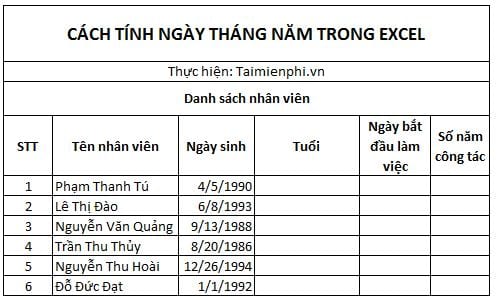
Chúng ta sẽ sử dụng hàm DATEDIF để tính ra số tuổi của các nhân viên
- Nhập vào ô E7 công thức như sau: =DATEDIF(D7,NOW(),"y") & " Năm". Trong đó start_date là ô D7, ngày sinh của nhân viên Phạm Văn Tú đã có; Now() là hàm lấy thời gian hiện tại từ máy tính - chính là end_date; "y" là unit - lấy kết quả trả về là số năm.

Kết quả hiện ra là số tuổi của nhân viên đó, các bạn kéo xuống để hoàn thành các ô bên dưới.

Tiếp tục, chúng ta sẽ tính toán số thời gian công tác dựa vào ngày bắt đầu làm việc của từng nhân viên. Ở đây chúng tôi sẽ lấy tất cả các Giá trị trả về - unit đã đề cập ở trên.

- Chúng ta nhập vào ô G7 công thức: =DATEDIF(F7,NOW(),"y")& " Năm" để tính ra số năm công tác của nhân viên Phạm Thanh Tú. Phần '& " Năm" là để trả về đơn vị tính Năm. Sau đó ấn Enter.

- Chúng ta nhập vào ô G8 công thức: =DATEDIF(F8,NOW(),"m")& " Tháng" để tính ra số tháng công tác của nhân viên Lê Thị Đào. Sau đó ấn Enter

- Tiếp tục chúng ta nhập vào ô G9 công thức: =DATEDIF(F9,NOW(),"d")& " Ngày" để tính ra số ngày làm việc của nhân viên Nguyễn Văn Quảng. Sau đó ấn Enter để hoàn thành.

Đối với 3 tham số kết quả trả về còn lại, cả 3 tham số này đều cho ra kết quả không phụ thuộc vào số năm nên chúng ta sẽ kết hợp cả các hàm tính năm, tính tháng để tính ra cả năm, tháng, ngày.
- Nhập vào ô G10 công thức: =DATDEIF(F10,NOW(),"y")&" Năm, "&DATEDIF(F10,NOW(),"ym")&" Tháng, "&DATEDIF(F10,NOW(),"md")&" Ngày". Chúng ta sẽ có được kết quả là 4 Năm, 10 Tháng, 12 Ngày.

Trên đây là hướng dẫn chi tiết sử dụng hàm DATEDIF để tính ngày tháng năm trong Excel. Hi vọng rằng với bài viết trên các bạn có thể dễ dàng áp dụng vào công việc thực tế của mình.
DATEDIF là một trong những hàm ngày tháng trong Excel được sử dụng để tính toán ngày tháng, năm, ngoài ra còn nhiều hàm ngày tháng khác mà bạn có thể tìm hiểu như Day, Today, Month...
Trường hợp gặp lỗi ngày tháng trong Excel, các bạn cứ bình tĩnh nhé, tham khảo bài hướng dẫn sửa lỗi ngày tháng trong Excel mà chúng tôi đã giới thiệu, bạn sẽ khắc phục được vấn đề này và tiếp tục với công việc của mình.
https://thuthuat.taimienphi.vn/cach-tinh-ngay-thang-nam-trong-excel-25989n.aspx
Nếu trong quá trình thực hiện bạn gặp khó khăn trong việc tính ngày tháng, tính tuổi trong Excel thì đừng ngại hãy comment phía dưới hoặc tham khảo bài sau, đội ngũ kỹ thuật của Taimienphi.vn sẽ hỗ trợ bạn
- Xem thêm: Cách tính tuổi trong Excel